
Переадресация писем в Яндекс Почте позволяет автоматически пересылать входящие сообщения на другой адрес. Это удобно для пользователей, работающих с несколькими почтовыми ящиками, а также для компаний, перенаправляющих обращения клиентов на централизованный адрес поддержки.
Функция переадресации активируется через веб-интерфейс Яндекс Почты. Путь к настройке: Настройки → Правила обработки писем → Добавить правило. Здесь необходимо указать адрес, на который будут пересылаться письма, и задать условия фильтрации. Поддерживаются как полная переадресация всех писем, так и выборочная – по отправителю, теме или наличию вложений.
После ввода адреса получателя Яндекс отправляет на него письмо с кодом подтверждения. Без этого подтверждения пересылка не начнет работать. Важно учитывать, что при включенной переадресации письма могут либо сохраняться во входящих, либо удаляться автоматически – поведение настраивается отдельно.
Если вы используете домен для корпоративной почты, переадресацию можно настроить через Яндекс 360 для бизнеса, где доступны расширенные параметры маршрутизации. Это особенно актуально для автоматической сортировки и обработки большого объема входящей корреспонденции.
Где находится настройка переадресации в интерфейсе Яндекс Почты
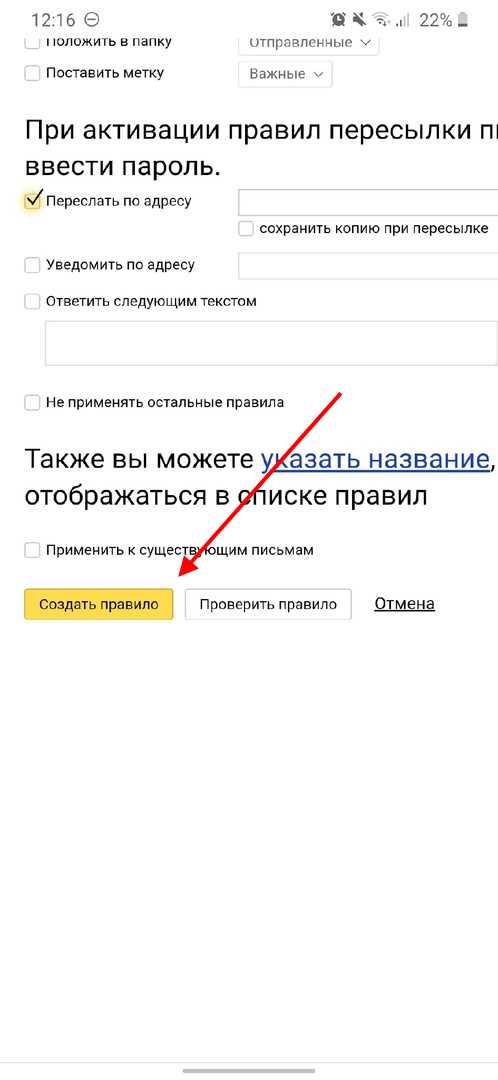
Для доступа к настройке переадресации откройте Яндекс Почту в веб-интерфейсе и нажмите на значок шестерёнки в правом верхнем углу экрана. В выпадающем меню выберите пункт «Все настройки».
В открывшемся разделе перейдите во вкладку «Правила обработки писем». Здесь находится блок «Переадресация». Чтобы задать новый адрес, нажмите кнопку «Добавить адрес для переадресации».
После ввода электронной почты для пересылки Яндекс отправит письмо с подтверждением на указанный адрес. Необходимо перейти по ссылке из письма, чтобы активировать переадресацию.
Когда адрес подтверждён, вернитесь в раздел «Правила обработки писем» и установите галочку «Пересылать копии входящих писем». При необходимости можно выбрать, удалять ли письма после пересылки или сохранять копии во входящих.
Настройка применяется сразу после сохранения. Для проверки отправьте тестовое письмо на основной адрес и убедитесь в получении его на указанный для пересылки.
Как включить переадресацию писем на другой email-адрес
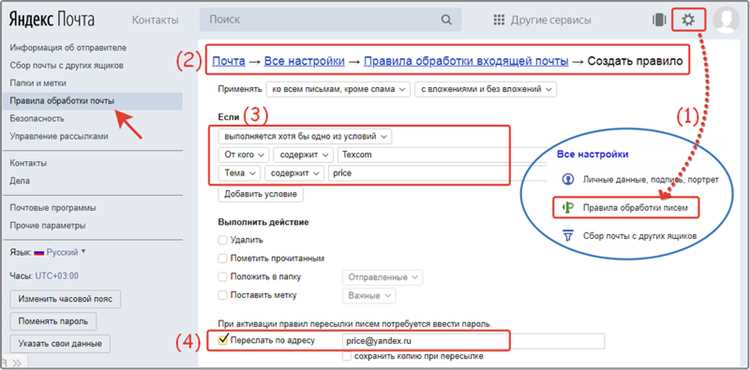
Откройте настройки Яндекс Почты, кликнув по иконке шестерёнки в правом верхнем углу интерфейса. Выберите пункт Все настройки.
Перейдите в раздел Правила обработки писем. Нажмите Создать правило.
В блоке Если выберите условие входящее письмо. При необходимости уточните дополнительные параметры: от кого, с какими словами в теме и т.д.
В блоке Что делать выберите опцию переслать на адрес и введите email, на который необходимо отправлять копии входящих писем.
Поставьте галочку сохранить копию в ящике, если требуется хранить письма в Яндекс Почте.
Нажмите Создать правило. На указанный email будет отправлено письмо с подтверждением. Перейдите по ссылке из письма для активации переадресации.
После подтверждения система автоматически начнёт пересылку всех писем, соответствующих условиям правила.
Какие типы переадресации доступны в Яндекс Почте
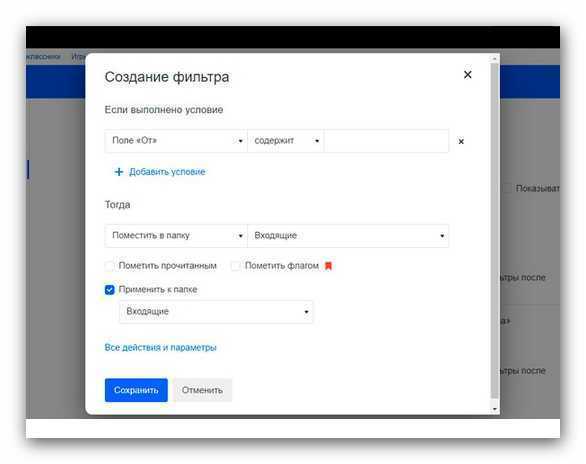
Яндекс Почта предлагает два основных типа переадресации: автоматическую и условную. Каждый вариант позволяет гибко управлять входящей корреспонденцией в зависимости от задач пользователя.
Автоматическая переадресация пересылает все входящие письма на указанный адрес без исключений. Подключается через настройки аккаунта: раздел «Правила обработки писем» – кнопка «Создать правило» – выбор действия «Переслать на адрес». Подходит для случаев, когда необходимо дублировать всю почту на другой ящик, например, при смене основного адреса или для архивирования.
Условная переадресация активируется при выполнении заданных условий. В качестве фильтров можно использовать адрес отправителя, тему письма, наличие вложений и другие параметры. Пример: пересылать только письма от определённой организации. Настройка осуществляется через тот же интерфейс создания правил, но с добавлением условий в соответствующих полях.
Яндекс допускает настройку нескольких правил с различными условиями и адресами пересылки. Письмо может быть переадресовано на несколько адресов, если задать несколько правил. Дополнительно можно выбрать опцию «Сохранять копию в этом ящике», чтобы оригиналы оставались в почте.
Поддерживается только переадресация на подтверждённые адреса. После указания получателя Яндекс отправляет письмо с подтверждением, без которого пересылка работать не будет. Это исключает несанкционированное использование чужих ящиков.
Подтверждение адреса для получения писем с переадресацией

Чтобы Яндекс Почта начала пересылать письма на указанный вами адрес, необходимо подтвердить владение этим почтовым ящиком. Без подтверждения переадресация работать не будет.
- Откройте настройки Яндекс Почты и перейдите в раздел «Правила обработки писем».
- Нажмите «Создать правило» и в пункте «Действие» выберите «Переслать на адрес».
- Введите нужный почтовый адрес и нажмите «Сохранить».
После этого Яндекс отправит на указанный адрес письмо с подтверждением. Дальнейшие действия:
- Перейдите в почтовый ящик, который указали для пересылки.
- Откройте письмо от Яндекса с темой «Подтверждение переадресации».
- Кликните по ссылке внутри письма для подтверждения.
После перехода по ссылке адрес будет добавлен в список разрешённых, и письма начнут пересылаться автоматически. Если письмо не пришло, проверьте папку «Спам». Повторная отправка доступна в настройках Яндекс Почты.
Как сохранить копии переадресованных писем в Яндекс Почте
Чтобы при переадресации письма продолжали храниться в вашем ящике Яндекс Почты, необходимо активировать специальную настройку. Без этого все входящие сообщения будут автоматически пересылаться на указанный адрес без сохранения в оригинальном ящике.
Перейдите в настройки почты, затем откройте раздел Правила обработки писем. Найдите созданное правило переадресации или добавьте новое. При создании или редактировании правила установите галочку «Сохранять копию во Входящих».
Если опция не будет активирована, письма не останутся в вашем аккаунте Яндекса, что может привести к потере доступа к истории переписки. При включённой опции копии сообщений будут отображаться в папке «Входящие» и сохраняться согласно установленным срокам хранения и правилам архивации.
Проверить работу настройки можно, отправив тестовое письмо на свой ящик. Убедитесь, что оно появилось как в целевом ящике для переадресации, так и в папке «Входящие» на Яндексе.
Настройка переадресации с помощью фильтров и условий
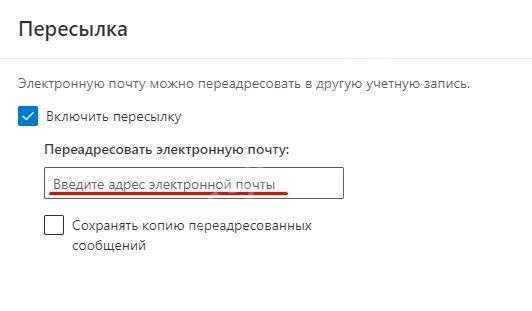
Для точной настройки переадресации сообщений в Яндекс Почте можно использовать фильтры и условия. Это позволяет автоматизировать процесс перенаправления писем по определенным критериям, например, по отправителю, теме или содержимому письма.
Чтобы настроить переадресацию через фильтры, выполните следующие шаги:
- Перейдите в настройки Яндекс Почты.
- В разделе «Фильтры и блокировка» выберите «Создать новый фильтр».
- Определите условия, при которых будет происходить переадресация.
Вы можете настроить фильтр по различным критериям:
- Отправитель: Переадресовывать письма от определенного отправителя.
- Тема письма: Фильтрация по ключевым словам в теме письма.
- Тело письма: Переадресация писем, содержащих определенные слова или фразы в тексте.
- Вложения: Возможность фильтровать письма, содержащие вложения.
- Дата и время получения: Установите период, в котором письма подлежат переадресации.
После определения условий переадресации нужно указать действие, которое будет выполнено. Для этого выберите «Переслать на другой адрес» и введите нужный почтовый ящик.
Если фильтр содержит несколько условий, вы можете задать логику их выполнения. Используйте операторы «И» и «ИЛИ» для создания более сложных фильтров:
- И: Все условия должны быть выполнены для того, чтобы письмо было переадресовано.
- ИЛИ: Письмо будет переадресовано, если выполнено хотя бы одно из условий.
Для лучшего контроля настройте дополнительные параметры, такие как исключения. Например, письма от определенных отправителей можно исключить из фильтрации, даже если они соответствуют другим условиям.
Важно помнить, что фильтры могут работать с несколькими действиями одновременно. Например, вы можете одновременно переадресовывать письмо и помечать его как прочитанное или перемещать в отдельную папку.
После создания фильтра не забудьте сохранить настройки, чтобы изменения вступили в силу.
Ограничения и особенности работы переадресации в Яндексе

Переадресация в Яндекс Почте имеет несколько ключевых ограничений, которые стоит учитывать при настройке этого функционала. Во-первых, можно настроить только одну адресную переадресацию на один ящик. Это означает, что если вы хотите настроить переадресацию с нескольких ящиков на один адрес, вам нужно будет создавать отдельную настройку для каждого из них.
Кроме того, Яндекс ограничивает количество сообщений, которые могут быть переадресованы в сутки. Стандартный лимит составляет 100 сообщений в день для одного адреса. Если ваша активность превышает этот порог, Яндекс может заблокировать переадресацию на некоторое время, чтобы предотвратить возможное злоупотребление сервисом.
Важно помнить, что переадресация не применяется к письмам, которые приходят в папки «Спам» или «Корзина». Эти сообщения не будут перенаправлены, даже если переадресация настроена. Также переадресация не работает с письмами, защищёнными паролем или зашифрованными, так как их содержимое не может быть передано сторонним сервисам.
Ещё одним ограничением является отсутствие функции фильтрации по условиям для переадресованных сообщений. Например, невозможно настроить переадресацию только для писем с определённой темой или от определённых отправителей. Все письма, которые поступают в ваш ящик, будут направляться по установленному адресу, если переадресация включена.
Рекомендуется проверять настройки почты регулярно, чтобы убедиться в корректности работы переадресации, особенно если вы используете дополнительные функции фильтрации или автоматической сортировки входящих сообщений. В случае обнаружения проблемы с переадресацией, стоит проверять не только настройки в Яндекс Почте, но и убедиться, что почтовый сервис получателя поддерживает корректную обработку переадресуемых писем.
Как отключить переадресацию и удалить связанный email
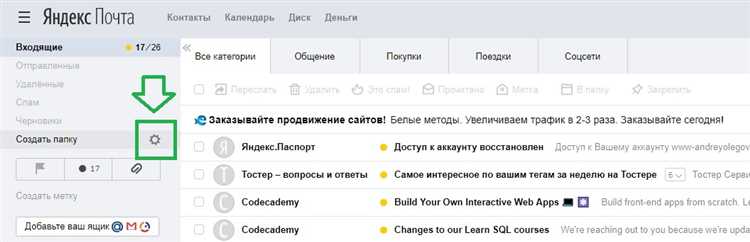
Перейдите в веб-интерфейс Яндекс Почты и нажмите на иконку шестерёнки в правом верхнем углу. В выпадающем меню выберите пункт «Все настройки».
Откройте раздел «Правила обработки писем». Найдите правило с переадресацией: в его описании будет указан адрес, на который пересылаются письма. Нажмите «Удалить» рядом с этим правилом. Подтвердите действие.
Чтобы удалить связанный email, перейдите в раздел «Почтовые программы и устройства». В блоке «Переадресация» нажмите «Изменить список адресов». Удалите нужный email, щёлкнув по иконке корзины напротив него. Сохраните изменения.
После удаления проверьте, что в списке правил обработки писем и связанных адресов больше нет упоминания об удалённой переадресации. Перешлите тестовое письмо на свой ящик и убедитесь, что оно не дублируется на сторонний адрес.






